如何快速进入电脑注册表编辑器?对于初次接触系统设置的用户来说,定位注册表功能存在一定难度。本文将详细介绍三种常用方法,帮助用户高效访问这个重要的系统配置工具。
注册表编辑器入口位置解析
1、启动运行对话框:通过键盘组合键(Windows图标键+R)快速唤醒系统指令窗口,这是访问注册表最高效的方式。该快捷键适用于Windows 7到Windows 11全系操作系统。
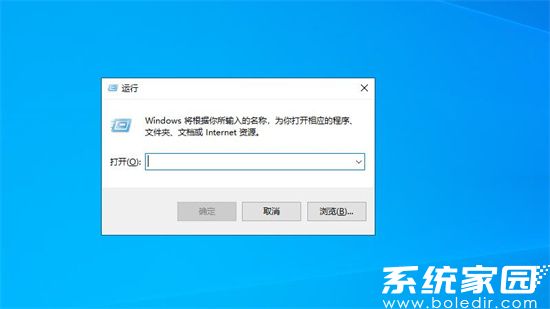
2、输入执行指令:在对话框文本栏准确键入"regedit"(不包含引号),点击确认按钮或直接按回车键。注意区分大小写,建议使用英文输入法进行操作。
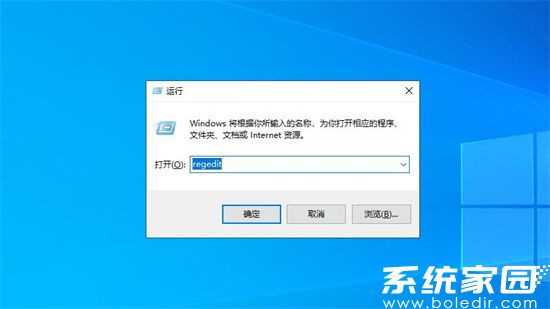
3、访问系统配置库:成功执行指令后会立即启动注册表编辑器界面。该界面采用树状目录结构,左侧导航栏包含五大根键,用户可根据需要展开HKEY_CURRENT_USER等分支进行配置调整。
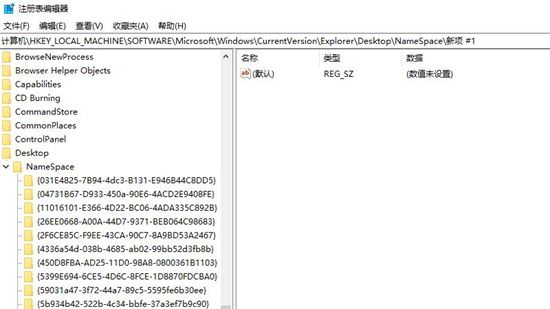
进阶操作提示:在访问注册表前建议创建系统还原点,任何不当修改都可能导致系统异常。熟练用户可通过任务管理器新建运行任务直接输入regedit,或在文件资源管理器地址栏粘贴"计算机HKEY_LOCAL_MACHINE"路径直达指定位置。
安全注意事项:修改注册表前务必备份重要数据,非必要不建议更改未知键值。部分杀毒软件会监控注册表改动,操作时建议暂时关闭安全防护工具。完成设置后建议重启系统使配置生效。
系统版本差异说明:Windows 10/11系统在用户账户控制提示时需点击"是"授权操作,若遇权限问题可尝试右键选择"以管理员身份运行"。企业版系统可能受组策略限制,需要联系管理员获取操作权限。
通过上述步骤可快速定位并打开注册表编辑器,建议初次使用者仅查看不修改,待熟悉数据结构后再进行具体设置操作。系统关键配置建议在专业人员指导下进行调整,避免影响计算机正常使用。



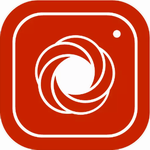









 王牌视频应用免费下载安装
王牌视频应用免费下载安装 速悦音乐苹果版免费下载
速悦音乐苹果版免费下载 才士题库免费版下载与功能详解
才士题库免费版下载与功能详解 鲤享短视频达人创作必备工具
鲤享短视频达人创作必备工具 360安全浏览器2023安卓版全新上线
360安全浏览器2023安卓版全新上线 云端同步移动创作工具使用心得
云端同步移动创作工具使用心得 看天下精选杂志阅读
看天下精选杂志阅读 凤凰新闻2024新版下载与特色详解
凤凰新闻2024新版下载与特色详解